
Mnoho nováčků v operačním systému MacOS se někdy ztratí i při provádění nejzákladnějších operací - například vypnutí notebooku. Dnes chceme tyto uživatele představit postupem vypnutí MCBOOBOOBBOOK, stejně jako zvážit možné problémy a metody pro jejich řešení.
Vypnutí MacBook.
Operační systém MACOS, stejně jako mnoho jiných stolních operačních systémů, udržuje jak metodu softwaru a hardwaru. Běží vpřed, všimneme si, že první možnost je bezpečnější, a proto, že preferovaný.Metoda 1: Software Powdown
Zakázat MacBook podle softwarové metody není obtížnější než jakýkoli jiný notebook. Sledování akcí je následující:
- Zavřete všechny otevřené programy (nezapomeňte uložit změny do souborů otevřených) a přejděte na plochu. Vyhledejte logo Apple v panelu nabídek a klikněte na něj.
- Dále použijte položku "vypnout".
- Potvrďte svou touhu zakázat počítač a počkejte na to.


Jak vidíte, operace je opravdu elementární.
Metoda 2: Vypnutí hardwaru
Vypnutí hardwaru je méně bezpečná volba a měla by být použita pouze v extrémním případě.
- Pro pravidelné vypnutí stačí stisknout tlačítko napájení a držet 5 sekund nebo více. Pro MacBook s touch id senzor namísto napájení klepněte na senzor a držte notebook pro odpojení.
- Pokud je počítač povinen vypnout násilím, použijte příkaz CONTROL + COMMAND + POWER + POWER nebo CONTROL + Volba + Command + napájení. V prvním případě se vypnutí začne okamžitě, se ztrátou všech změn v otevřených dokumentech a ve druhém případě se objeví žádost o zachování.
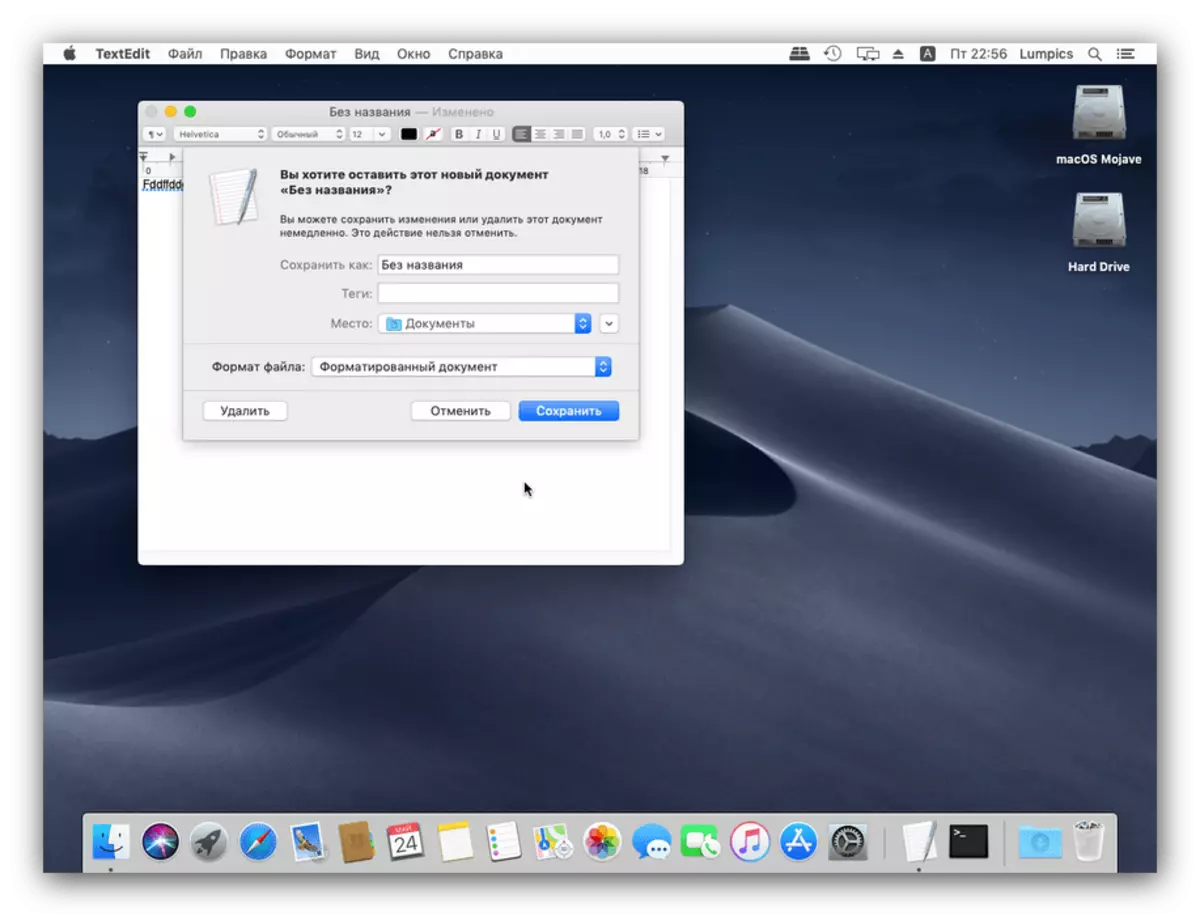
Také nic složitého. Všimli jsme si za zájemce - nová MacOS neposkytuje kompletní funkci vypnutí, když je víko pro notebook uzavřen, jsou k dispozici pouze režimy spánku a hibernace.
Co dělat, když se McBuck nevypne
Někdy MacBook může odmítnout vypnout - buď nereaguje na stisknutí tlačítka napájení nebo pomocí položky Vypnout nabídku nebo přejde do režimu spánku nebo restartujte. Z tohoto důvodu je důvodem tohoto chování software, ale hardwarové poruchy nelze vyloučit. Diagnostická metoda a odstraňování problémů je následující:
- Nejprve zkontrolujte panel Dock, máte otevřené aplikace. Aktivní, ale zkroucené programy jsou označeny body pod příslušnými ikonami.

Faktem je, že MACOS nespustí postup vypnutí, pokud existují aktivní aplikace - jako ostatní stolní operační systémy, nicméně. Pokuste se zavřít tyto programy a poté opakujte postup vypnutí. Pokud nepomůže, přečtěte si dále.
- Velmi často normální vypnutí notebooku brání bráněné procesy: Otevřené programy, které přestaly reagovat na akce uživatele nebo požadavky ze systému. Tyto programy by měly být uzavřeny nucené - odstraní interference, ale všechny neuložené změny v souboru, že upravená aplikace bude vymazána. Podrobně jsme podrobně zkoumali postup pro povinné zavírání programů na MACOS, takže se podívat na odkaz Referenční příručka níže.

Lekce: Jak násilně zavřít program na MacOS
- Nejvzácnější a nepříjemný selhání je hardwarová porucha tlačítka napájení nebo senzor touch id. V některých modelech MacBook, tyto prvky jsou připojeny k hlavní desce odděleně od klávesnice, pomocí vlastní smyčky, které často selhávají s abnormálními zatíženími nebo tekutinami. Pokud vám žádný z předchozích kroků nepomohl, s největší pravděpodobností narazili na chybu hardwaru. Apple laptop Home Oprava je téměř nemožné, takže musíte navštívit servisní středisko pro řešení problému.
Závěr
Zkontrolovali jsme MacBook Zakázání metod a řešení problému, když zařízení odmítne odpojit. Jak vidíte, procedury nepředstavují velké potíže.
- Nejprve zkontrolujte panel Dock, máte otevřené aplikace. Aktivní, ale zkroucené programy jsou označeny body pod příslušnými ikonami.
